數週前購入了 Nikon Z6ii 相機,
Nikon 的 Snapbridge app 真的非常好用,難得在 App store 上面可以看到評價不是低於三顆星的某種硬體支援 app。
只要配對好藍牙裝置,在手機開啟背景自動下載,相機也開啟關機狀態下傳送照片,就好了。
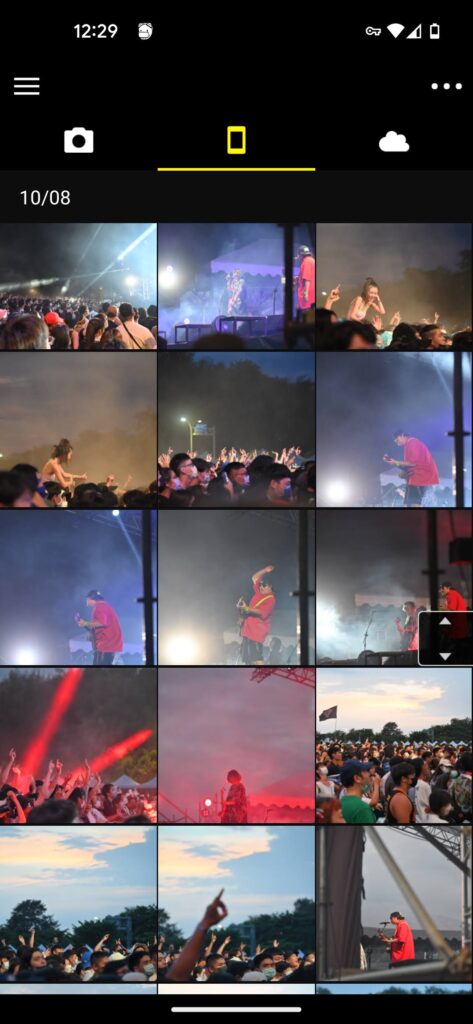
真的這樣就好了。之後,只要拍完照,在背景相機就會自動連結手機並且上傳低畫質版本的照片到手機。
雖然是低畫質,但也是有兩百萬畫素,上傳 Facebook/Twitter/Instagram 綽綽有餘,套個濾鏡根本攝影大師。
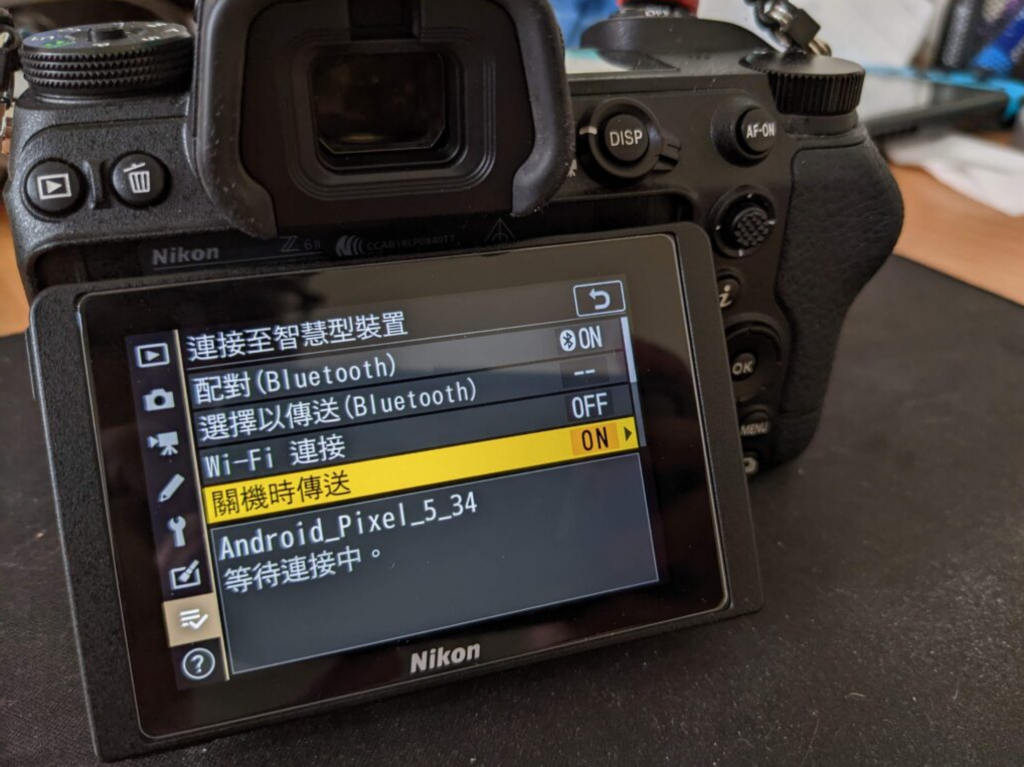
更棒的是,若是有啟動地理位址同步的功能,手機會定期在背景定期更新 GPS 資訊到相機,相機在拍照的時候會打上 GPS tag。
由於相機本身沒有內建 GPS 功能,因此啟動此功能會消耗更多手機的電力,但比起以前要額外準備 GPS 記錄器記錄軌跡,回家再使用不知道什麼軟體將 GPS 軌跡和照片檔案結合起來的複雜程序,實在是方便太多了。
沒想到在消費型數位相機逐漸被手機取代的今天,也能看到這樣的軟硬體整合的方案,瞄準很多顧客還是想要有相機的拍照品質但也希望可以方便的上傳社群媒體,不必什麼事情都回家拆記憶卡才能做。
雖然以前有一些古怪的產品號稱可以整合兩個世界,但大多數都只是懶惰的直接在相機上裝一個巨大螢幕和舊版本的 Android 作業系統,雖然勉強可以使用但兩邊的順暢度都很差,使用體驗很糟糕。
這個 app 真的值得我發一篇廢文來推廣。
